
Obsah
Ak máte problémy s čítaním textu na vašom iPhone, môžete zväčšiť text len o sekundu a môžete dokonca urobiť všetko o niečo väčšie, ak vám to pomôže používať aj váš iPhone. To je ideálne pre starších užívateľov iPhone alebo pre ľudí so zlým zrakom.
Vzhľadom k tomu, že text iPhone je väčší, je jednoduchšie ho vidieť a je tiež jednoduchšie ho vybrať. S druhou možnosťou môžete tiež zväčšiť ikony a tlačidlá, aby boli ľahšie čitateľné a ťukli.
Tu sú dve základné zmeny, ktoré musíte urobiť, ak máte problémy so zobrazením textu alebo ťuknutím na ikony vo vašom iPhone. To funguje na starších iPhone a novších iPhone, takže bez ohľadu na to, čo máte iPhone, bude to väčší text. Môžete to urobiť aj na iPade. Funkciu Lupa, o ktorej hovoríme, nemôžete použiť v druhej časti tejto príručky na iPade.
Ako urobiť iPhone text väčší
V nastaveniach môžete zväčšiť text iPhone a môžete ho tiež zvýrazniť, ak chcete text ešte ľahšie čítať. Toto nastavenie trvá približne 10 sekúnd. Ak zapnete možnosť Tučné, bude to trvať dlhšie, kým sa iPhone musí reštartovať.
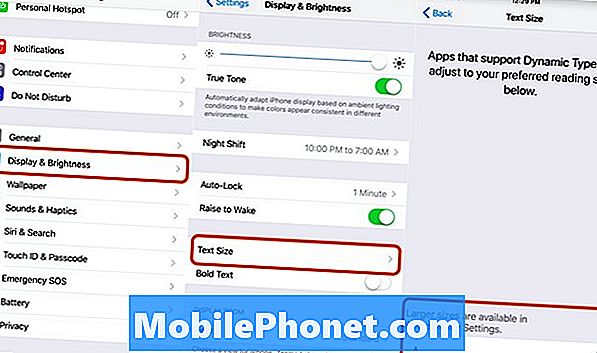
Urobiť text iPhone väčší v nastaveniach.
- Choď do nastavení.
- Klepnite na Displej a jas.
- Klepnite na Veľkosť textu.
- Posunutím jazdca doprava zväčšite text.
- Ak chcete uložiť zmeny, klepnite na Späť.
Na obrazovke Display & Brightness (Jas a jas) môžete tiež zvoliť, aby bol text zvýraznený tučným písmom. Ak zapnete nastavenie Tučné, zariadenie iPhone reštartuje predtým, než sa použije.
Keď zmeníte veľkosť textu na iPhone, urobíte celý text väčší v celom iPhone. Ak potrebujete ísť ešte väčšie, musíte ísť do možností zjednodušenia, kde máte ešte väčšiu kontrolu.
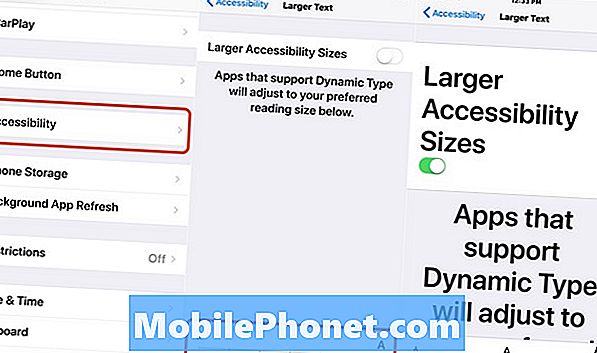
V nastaveniach prístupnosti môžete text ešte zväčšiť.
- Choď do nastavení.
- Klepnite na Všeobecné.
- Klepnite na Prístupnosť.
- Klepnite na Väčší text.
- Použite posúvač, aby bol text ešte väčší.
To spôsobí, že niektoré možnosti ponuky budú väčšie, čo umožní, aby sa niektoré z nich ľahšie dotýkali, ale môžete tiež zväčšiť zobrazenie na obrazovke tak, aby bolo všetko väčšie.
Ako Zoom iPhone displej
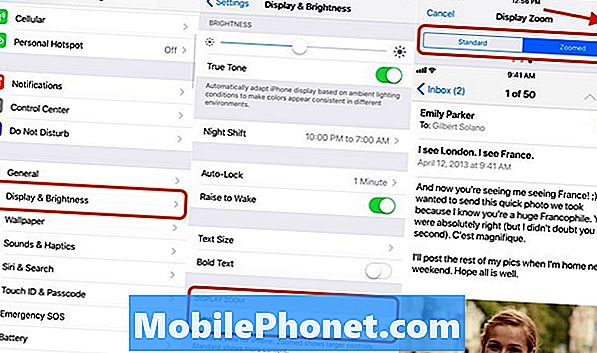
Zoom iPhone displej, aby sa všetko väčšie.
Mnohí používatelia budú chcieť priblížiť displej iPhone navyše, alebo v kombinácii s tým, že text bude väčší. Vďaka tomu sú aplikácie väčšie a uľahčujú používanie zariadenia iPhone, ak máte problémy s poklepaním na malé časti obrazovky.
- Choď do nastavení.
- Klepnite na Displej a jas.
- Prejdite nadol a klepnite na Zobraziť.
- Zvoľte Zoom.
Vďaka tomu bude všetko trochu väčšie a ľahšie čitateľné. Keď ho zapnete, reštartujete iPhone. Keď budete hotoví, všetko bude jednoduchšie vidieť na vašom iPhone.
Najlepšie telefóny pre seniorov v roku 2019







